Cum să dezinstalați Windows 10 Versiunea 1903 Actualizarea mai 2019
Microsoft a terminat de lucrat la Windows 10 versiunea 1903 „Actualizare mai 2019”. În curând, compania îl va pune la dispoziție prin Windows Update și prin Instrumentul de creare media/imagini ISO pentru o instalare curată, offline. Dacă ați instalat Windows 10 Versiunea 1903, dar nu sunteți mulțumit de această actualizare, iată cum să o dezinstalați.
Publicitate
Este posibil ca aplicațiile dvs. să aibă probleme de compatibilitate cu această actualizare sau driverele dvs. hardware ar putea să vă dea probleme. Sau poate nu vă plac unele dintre ele modificările făcute în această actualizare mare. În orice caz, este important să știți că aveți opțiunea de a-l dezinstala.
Este posibil să dezinstalați actualizarea Windows 10 mai 2019 numai dacă nu ați făcut-o a șters folderul Windows.old. Dacă l-ați șters deja, atunci singura opțiune disponibilă pentru dvs. va fi să efectuați o instalare curată a sistemului de operare anterior!
Înainte de a continua, asigurați-vă că ați instalat toate actualizările cumulate pentru Windows 10 versiunea 1903. Cu actualizările recente, Microsoft poate rezolva problemele potențiale cu care vă confruntați când îl dezinstalați.
Pentru a dezinstala actualizarea Windows 10 versiunea 1903 mai 2019,
- Deschis Setări.
- Accesați Actualizare și securitate - Recuperare.
- În partea dreaptă, derulați la butonul „Începeți” de sub Reveniți la versiunea anterioară de Windows 10.
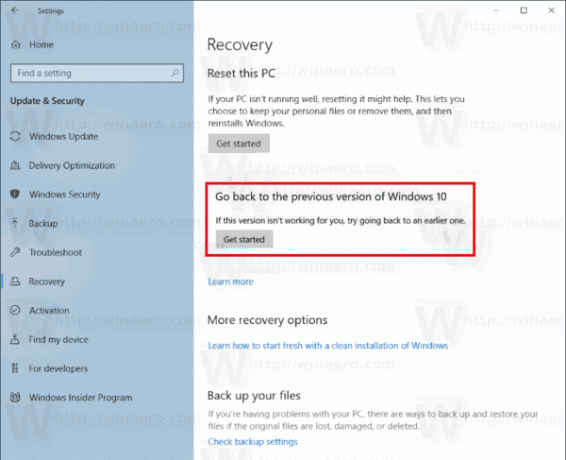
- După câteva secunde, vi se va cere să completați motivul pentru care eliminați versiunea. Puteți selecta unul dintre următoarele motive:
- Aplicațiile sau dispozitivele mele nu funcționează pe această versiune
- Build-urile anterioare păreau mai ușor de utilizat
- Build-urile anterioare păreau mai rapide
- Build-urile anterioare păreau mai fiabile
- Din alt motiv
- Apoi, vi se va solicita să verificați cele mai recente actualizări și să vedeți dacă problema dvs. poate fi rezolvată.

- După aceea, Windows 10 vă va aminti că trebuie să cunoașteți parola contului de utilizator în sistemul de operare instalat anterior.

- Ultima solicitare spune „Mulțumesc pentru că ai încercat această versiune”. Acolo trebuie să faceți clic pe butonul numit „Înapoi la versiunea anterioară”. Windows 10 va dezinstala Fall Creators Update și va reveni la versiunea anterioară de Windows.

Dacă decideți să rămâneți cu Windows versiunea 1903, iată o serie de resurse care v-ar putea interesa. Consultați următoarele articole:
- Ce este nou în Windows 10 versiunea 1903
- Întârzie instalarea actualizării Windows 10 versiunea 1903 mai 2019
- Reduceți dimensiunea de stocare rezervată în Windows 10
- Descărcați fundal nou Light Windows 10
- Activați noua temă luminoasă în Windows 10
Dacă găsiți Windows 10 versiunea 1903 potrivită pentru sarcinile dvs. și nu doriți să reveniți la sistemul de operare anterior, atunci puteți curățați în siguranță unitatea de disc și obțineți înapoi până la 40 de gigaocteți pe unitatea de sistem, eliminând fișierele redundante ale Windows-ului precedent versiune. Odată ce faceți curățarea, procedura de rollback nu va fi posibilă.
